Jak používat příkazy Znovu a Opakovat ve Wordu 2016

Objevte, jak efektivně využívat příkazy Znovu a Opakovat ve Wordu 2016 pro opravy dokumentů a zlepšení pracovního toku.
Správce scénářů je seskupen společně s tabulkami hledání cílů a dat v sekci What-If Analysis na kartě Data. Seskupení s dalšími nástroji, které jsou tak užitečné, by vás vedlo k přesvědčení, že Scenario Manager je také důležitým nástrojem, který byste měli znát. Navzdory svému užitečně znějícímu názvu a dobré společnosti, kterou udržuje, je Scenario Manager dosti omezený ve své funkčnosti a je tak užitečný, jak název napovídá! Expertní finanční modeláři jej proto často nepoužívají.
Abychom předvedli, jak používat Scenario Manager, aplikujme jej na jednoduchý model výpočtu úvěru. Teorie za výpočtem půjček je poměrně složitá, ale naštěstí Excel zvládá půjčky docela snadno.
V níže uvedeném příkladu uvidíte kalkulačku úrokových sazeb, na které můžete otestovat citlivost měsíčních splátek na změny úrokových sazeb a podmínek úvěru. Následuj tyto kroky:
Stáhněte si soubor 0801.xlsx , otevřete jej a vyberte záložku označenou 8-14, nebo jednoduše nastavte model s pevně zakódovanými vstupními předpoklady.
Nastavení funkce PMT pro výpočet měsíčních splátek úvěru.
Do buňky B11 zadejte =PMT( a stiskněte Ctrl+A.
Zobrazí se dialogové okno Argumenty funkce.
Funkce PMT vyžaduje následující vstupy:
Propojte pole v dialogovém okně Argumenty funkcí se vstupy ve vašem modelu.
Funkce PMT vrací částku roční splátky. Protože chcete vypočítat výši měsíční splátky, můžete jednoduše vydělit celý vzorec 12, ale protože se úrok sčítá, je přesnější vydělit každé pole ve vzorci 12. Sazba v prvním poli se tedy převede na měsíční sazbu a počet období ve druhém poli se také převede na měsíční sazbu.
Klepněte na tlačítko OK.
Vzorec je =PMT(B7/12,B9*12,B5).
Tato funkce vrací zápornou hodnotu, protože se jedná o náklad. Pro vaše účely ji změňte na kladnou tak, že před funkci uvedete znaménko mínus.
Nyní můžete použít Správce scénářů k přidání některých scénářů. Chcete znát dopad změn ve vstupech na vaše měsíční splátky. Následuj tyto kroky:
Na kartě Data v části Prognóza na pásu karet klikněte na ikonu What-if Analysis a z rozevíracího seznamu vyberte Správce scénářů.
Zobrazí se dialogové okno Správce scénářů.
Klepnutím na tlačítko Přidat vytvořte nový scénář.
Zobrazí se dialogové okno Přidat scénář.
Vytvoření scénáře pomocí Správce scénářů.
Do pole Název scénáře zadejte název prvního scénáře (například Scenario One).
Do pole Změna buněk zadejte odkazy na buňky proměnných.
Každý odkaz oddělte čárkou (pokud je jich více), ale nepoužívejte mezery. Můžete také podržet klávesu Ctrl a kliknutím na každou buňku v tabulce vložit odkazy do rámečku.
Klepněte na tlačítko OK.
Zobrazí se dialogové okno Hodnoty scénáře se stávajícími hodnotami (0,045 pro úrokovou sazbu a 25 pro roky).
Klepnutím na tlačítko OK přijměte tyto hodnoty jako první scénář.
Klepnutím na Přidat přidáte další scénář.
Znovu se zobrazí dialogové okno Přidat scénář.
Do pole Název scénáře zadejte název pro druhý scénář (například Scénář dva).
Klepněte na tlačítko OK.
Znovu se zobrazí dialogové okno Hodnoty scénáře.
Zadejte hodnoty proměnných pro tento scénář (například 0,05 pro úrokovou sazbu a 30 pro roky).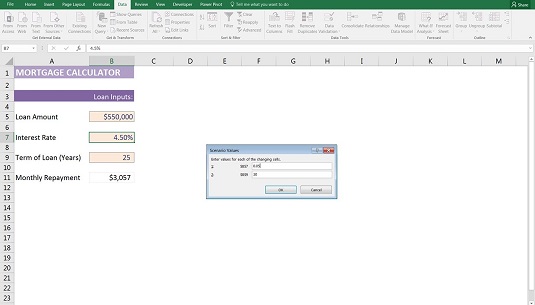
Zadávání hodnot scénáře pomocí Správce scénářů.
Klepněte na tlačítko OK.
Vrátíte se do dialogového okna Správce scénářů.
Znovu postupujte podle kroků 7 až 9 a vytvořte další scénáře.
Po vytvoření všech scénářů můžete pomocí Správce scénářů zobrazit každý scénář kliknutím na tlačítko Zobrazit ve spodní části.
Vstupy se automaticky změní, aby se zobrazily scénáře.
Scénáře jsou specifické pro list, což znamená, že existují pouze na listu, kde jste je vytvořili. Když tedy hledáte scénáře, které jste vytvořili, musíte v modelu vybrat správný list.
Objevte, jak efektivně využívat příkazy Znovu a Opakovat ve Wordu 2016 pro opravy dokumentů a zlepšení pracovního toku.
Naučte se, jak efektivně změnit stav buněk v Excelu 2010 z uzamčených na odemčené nebo z neskrytého na skrytý s naším podrobným průvodcem.
Zjistěte, jak efektivně využít překladové nástroje v Office 2016 pro překlad slov a frází. Překlad Gizmo vám pomůže překládat text s lehkostí.
Šablona ve Wordu šetří čas a usnadňuje vytváření dokumentů. Zjistěte, jak efektivně používat šablony ve Wordu 2013.
Zjistěte, jak si vytvořit e-mailová upozornění ve SharePointu a zůstat informováni o změnách v dokumentech a položkách.
Objevte skvělé funkce SharePoint Online, včetně tvorby a sdílení dokumentů a typů obsahu pro efektivnější správu dat.
Zjistěte, jak vypočítat fiskální čtvrtletí v Excelu pro různá data s použitím funkce CHOOSE.
Zjistěte, jak vytvořit hypertextový odkaz v PowerPointu, který vám umožní pohodlně navigovat mezi snímky. Použijte náš návod na efektivní prezentace.
Uložili jste nedávno svůj dokument? Náš návod vám ukáže, jak zobrazit starší verze dokumentu v aplikaci Word 2016.
Jak přiřadit makra vlastní kartě na pásu karet nebo tlačítku na panelu nástrojů Rychlý přístup. Návod pro Excel 2013.





